Неколико погођених корисника обраћало нам се питањима након што нису успели да направе резервну копију своје инсталације Виндовс 10. Највише погођени корисници пријављују да виде 0к80780166 код грешке након што процедура прављења резервне копије не успе. Проблем није ексклузиван за одређену верзију оперативног система Виндовс, јер је потврђено да се појављује у оперативним системима Виндовс 7, Виндовс 8.1 и Виндовс 10.

Код грешке 0к80780166
Шта је узрок 0к80780166 код грешке?
Истражили смо овај одређени проблем прегледавањем различитих корисничких извештаја и испробавањем различитих стратегија поправки које препоручују други корисници који су успешно успели да реше проблем. Испоставило се да би неколико различитих сценарија могло покренути овај код грешке. Ево ужег избора потенцијалних криваца:
- ВСС услуга је постављена на Аутоматски - Како се испоставило, неправилна инстанца услуге Волуме Схадов Цопи (ВСС). Ово је највероватнији узрок који ће прекинути поступак израде резервне копије. Ако је овај сценарио применљив, проблем бисте могли да решите променом услуге покретања из ручног у аутоматско.
- Оштећени подаци у фасцикли ВиндовсИмагеБацкуп - Ако поново покушавате да направите резервну копију након завршене процедуре, преостали подаци можда ометају нови покушај прављења резервне копије. У овом случају проблем бисте могли да решите брисањем садржаја фасцикле ВиндовсИмагеБацкуп.
- Оштећење системске датотеке - Корупција системске датотеке је такође честа сумња када је у питању овај одређени код грешке. Током поступка израде резервне копије укључује се више придружених услуга, што значи да велики број датотека може на крају прекинути процедуру ако се оштете. У ситуацијама попут ове, ваша најбоља шанса да поправите код грешке је да поправите оштећење системске датотеке уграђеним услужним програмима попут СФЦ и ДИСМ.
- Основна корупција датотеке - У одређеним ситуацијама, проблем може настати због озбиљнијег случаја оштећења системских датотека који се не може решити конвенционално. У оваквим ситуацијама једина нада у решавање проблема је ресетовање сваке компоненте ОС било помоћу снимка за враћање система или извршавањем инсталације поправке.
1. метод: Постављање статуса ВСС услуге на Аутоматски
Најчешћи узрок који ће изазвати 0к80780166 код грешке је неправилна инстанца услуге Волуме Схадов Цопи (обично се назива ВСС услуга). Највероватније поступак сигурносне копије не може да се доврши јер је тип покретања датотеке ВСС услуга је подешен на Приручник.
Неколико корисника који су такође имали овај проблем пријавили су да су коначно успели да реше проблем променом типа покретања услуге Волуме Схадов Цопи у Аутоматски од Приручник. Након што су то урадили, већина погођених корисника пријавила је да су могли да доврше поступак израде резервних копија без наилажења на 0к80780166 код грешке.
Ево кратког водича за промену типа статуса датотеке Волуме Схадов Цопи Услуга за Аутоматски:
Белешка : Ова упутства ће функционисати без обзира на верзију оперативног система на којој сте наишли на проблем.
- Притисните Виндовс тастер + Р. отворити а Трцати Дијалог. Једном кад уђете у Трцати кутија, тип “Сервице.мсц” и притисните Ентер да се отвори Услуге прозор.

Руннинг Сервицес Манагер
- Када уђете у екран Услуге, померите се кроз листу Услуге (локалне) и лоцирати Волуме Схадов Цопи . Када га видите, кликните десним тастером миша и одаберите Својства из новоотвореног контекстног менија.

Приступ екрану Својства ВСС услуге
- Једном кад уђете у Својства екран Услуга Волуме Схадов Цопи , изаберите Генерал са листе опција менија и промените Тип покретања до Аутоматски. Затим кликните на Применити да бисте сачували промене.
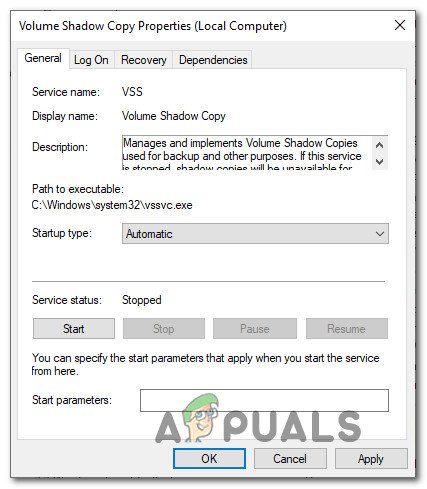
Промените картицу статуса у Аутоматски
- Поново покрените рачунар и поновите радњу која је покренула код грешке 0к80780166 при следећем покретању.
Ако се исти проблем и даље јавља, пређите на следећи метод у наставку.
2. метод: Чишћење директоријума ВиндовсИмагеБацкуп
Испоставило се да се овај одређени проблем може појавити у случајевима када погон на којем корисник покушава да сачува резервну копију већ садржи остатке датотека из претходне резервне копије. У већини случајева, овај код грешке ће се догодити у случају да је претходни поступак израде резервне копије прекинут или није имао довољно простора за довршавање.
Неколико корисника који су се нашли у сличној ситуацији потврдили су да су успели да реше проблем приступањем диску на којем су покушали да сачувају резервну копију и обрисали садржај сигурносне копије Виндовс слика виндовсимагебацкуп директоријум. Након што су то урадили и покушали поново, већина погођених корисника пријавила је да се проблем више није јављао.
Ево неколико корака који ће вам омогућити да очистите виндовсимагебацкуп директоријум за решавање 0к80780166 код грешке:
- Отворите Филе Екплорер и дођите до диска на којем сте управо покушали да направите резервну копију.
- Кад стигнете тамо, потражите ВиндовсИмагеБацкуп и двапут кликните на њега да бисте му приступили. Имајте на уму да је ова мапа подразумевано скривена, па ако је не видите, идите на картицу Поглед на врху екрана и означите поље повезано са Скривени предмети .

Означена је опција Преглед скривених предмета
- Када су скривене фасцикле видљиве, приступите ВиндовсИмагеБацкуп фолдер, изаберите сваку датотеку и избришите све док се фасцикла не испразни.
- Покрените поступак сигурносне копије још једном и погледајте да ли је проблем сада решен.
Ако је исто 0к80780166 код грешке се и даље јавља, пређите на следеће потенцијално решење у наставку.
3. метод: Покретање СФЦ и ДИСМ скенирања
Према неколико различитих корисничких извештаја, до овог проблема може доћи и због неке врсте оштећења системске датотеке која на неки начин омета поступак израде резервне копије. Испоставило се да бисте у ситуацијама попут ове требали моћи да решите проблем 0к80780166 грешка покретањем неколико услужних програма који могу исправити логичке грешке и случајеве оштећења системских датотека: ДИСМ (сервисирање и управљање сликама за примену) и СФЦ (Провера системских датотека) .
Имајте на уму да су оба алата корисна у ситуацијама које су узроковане грешкама системских датотека, али имају различите приступе начину приступа корупцији датотеке. На пример, СФЦ боље поправља логичке грешке јер се ослања на локално кеширану копију када мора да замени оштећене ставке здравим копијама. С друге стране, ДИСМ је бољи у решавању оштећене компоненте ОС и користи компоненту ВУ (Виндовс Упдате) за преузимање свежих копија које ће се користити за замену оштећених датотека.
Оба услужна програма су корисна на свој начин, па вам саветујемо да покренете оба ако сте суочени са 0к80780166 грешка и претходни поправци нису помогли. Ево шта треба да урадите:
- Отвори Трцати дијалошки оквир притиском на Виндовс тастер + Р. . Следеће, откуцајте „Цмд“ у менију за текст и притисните Цтрл + Схифт + Ентер да отворите командну линију са администраторским приступом. Кад видите УАЦ (контрола корисничког налога) , кликните да за додељивање административних привилегија.

Покретање командне линије
- Када уђете у повишени ЦМД прозор, откуцајте следећу команду и притисните Ентер да бисте покренули ДИСМ скенирање:
Дисм.еке / онлине / цлеануп-имаге / сцанхеалтх Дисм.еке / онлине / цлеануп-имаге / ресторехеалтх
Белешка: Имајте на уму да ће ДИСМ активно користити Виндовс Упдате за преузимање здравих копија датотека које треба заменити. Пре него што започнете овај поступак, уверите се да имате поуздану Интернет везу. Прва команда (сцанхеалтх) користи се за скенирање и тражење системских недоследности, док друга команда (вратити здравље) користи се за замену недоследности утврђених првим скенирањем.
- Када је ДИСМ скенирање завршено, поново покрените рачунар и сачекајте да се заврши следећа секвенца покретања.
- Након следећег потпуног покретања, следите корак 1 поново да бисте отворили још једну повишену командну линију, а затим откуцајте следећу команду и притисните Ентер још једном да покренете још једно СФЦ скенирање:
сфц / сцаннов
Белешка: Имајте на уму да се након покретања СФЦ скенирања не препоручује прекидање поступка. Ако то урадите, ваш систем ће у будућности бити изложен другим логичким грешкама.
- Поново покрените рачунар и погледајте да ли је 0к80780166 грешка је сада решена.
Ако се исти проблем и даље јавља, пређите на следеће потенцијално решење у наставку.
4. метод: Коришћење услужног програма за обнављање система
Ако је 0к80780166 грешка је и даље присутна, а проблем је почео да се јавља тек након што сте извршили одређену радњу која је прерано завршила (са неочекиваним искључењем, критичном грешком итд.), можда ћете моћи да решите проблем употребом услужног програма за обнављање система за враћање рачунара вратите се на здраву тачку када се грешка није догодила.
Овај алат је у стању да користи снимке за враћање стања машине у претходно време. Имајте на уму да је Виндовс подразумевано конфигурисан за стварање нових снимака на сваком важном догађају на рачунару (инсталација апликације, главно ажурирање, безбедносно скенирање итд.) Ако нисте променили подразумевано понашање, велика је вероватноћа да ћете имати много тога слика које можете изабрати.
Пре него што почнете да следите упутства у наставку да бисте довели машину у претходни тренутак, имајте на уму да ће све промене које сте унели од када сте је створили бити изгубљене. То значи да ће се опозвати било која апликација, корисничке поставке или било шта друго што је било примењено током тог времена.
Ако одлучите да наставите са враћањем система, ево детаљног водича кроз целу ствар:
- Притисните Виндовс тастер + Р. отворити а Трцати Дијалог. Када уђете у оквир за текст, откуцајте „Рструи“ и притисните Ентер да се отвори Враћање система чаробњак.

Отварање чаробњака за враћање система путем оквира за покретање
- Када уђете у чаробњак за враћање система, кликните Нект на почетном одзиву да бисте прешли на следећи мени.
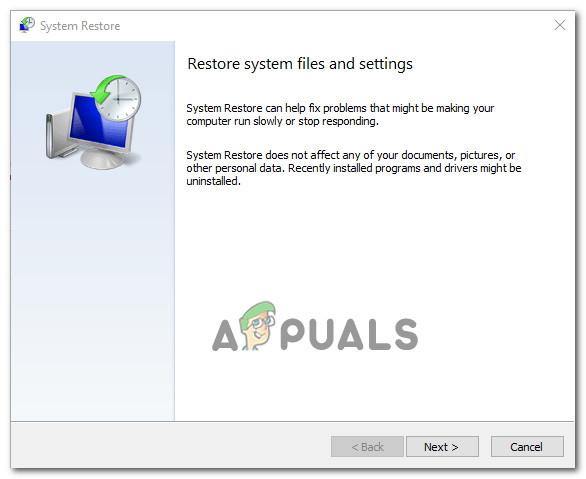
Прелазак са почетног екрана обнављања система
- Затим наставите и одаберите тачку враћања са датумом пре него што сте први пут покушали да направите резервну копију и кликните Следећи да бисте прешли на коначни мени.

Враћање система на претходни тренутак
- Да бисте започели поступак обнављања, једноставно кликните Заврши а затим кликните да на упит за потврду да бисте започели поступак обнављања.
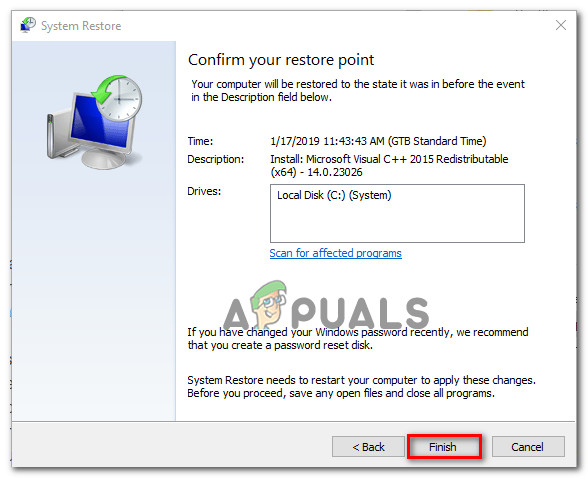
Покретање процеса обнављања система
- Након неколико секунди, рачунар ће се поново покренути и ново стање ће се применити при следећем покретању система.
- Када се постави старо стање, покушајте још једном да направите резервну копију ОС-а и видите да ли се јавља иста грешка.
Ако још увек видите 0к80780166 грешка када се током касних фаза израде резервне копије верзије оперативног система Виндовс пребаците на следећи метод у наставку.
5. метод: Извођење поправке / чишћења
Ако вам ниједна од горе наведених потенцијалних исправки није дозволила да решите проблем, велика је вероватноћа да имате посла са основним проблемом корупције системске датотеке који се не може решити конвенционално. Ако је овај сценарио применљив, проблем бисте могли да решите ресетовањем сваке компоненте оперативног система како бисте били сигурни да је свака инстанца оштећења системске датотеке потпуно искорењена.
Неколико корисника Виндовс-а који су се такође борили да реше 0к80780166 грешке су потврдиле да је проблем престао да се јавља и могли су без проблема да направе сигурносне копије након извођења поправке или поступка чисте инсталације.
Ако желите најбржи могући поступак и не брине вас губитак података, најбољи начин за то је а чиста инсталација . Овај фокусирани приступ ресетоваће све Виндовс компоненте на које би корупција могла утицати. Али главни недостатак је тај што се губе и све личне датотеке, укључујући апликације, игре, корисничке поставке и личне податке (ако не направите резервну копију података помоћу услужног програма треће стране).
Дужи, али ефикаснији приступ који ће вам омогућити да задржите већину датотека (укључујући апликације, игре и личне податке) је извођење поправити инсталацију (поправка на месту) . Али имајте на уму да вам је потребан инсталациони медиј или га направите у случају да га већ немате.
7 минута читања

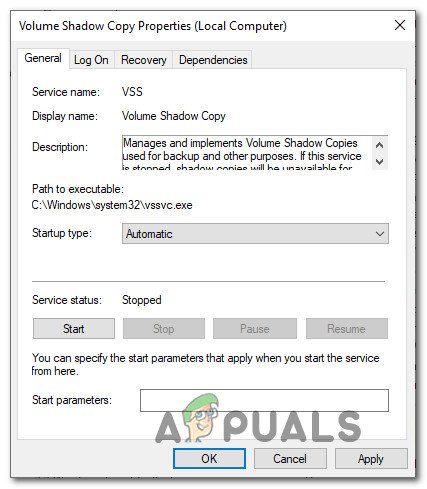



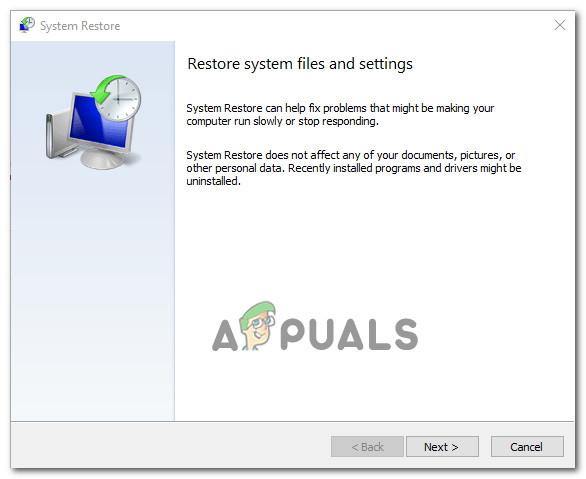

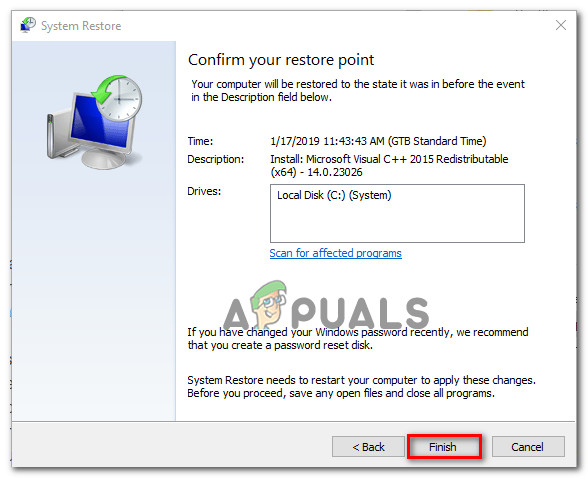










![[ФИКС] „Грешка при повезивању са сервером“ у Рунесцапе-у](https://jf-balio.pt/img/how-tos/87/error-connecting-server-runescape.png)












